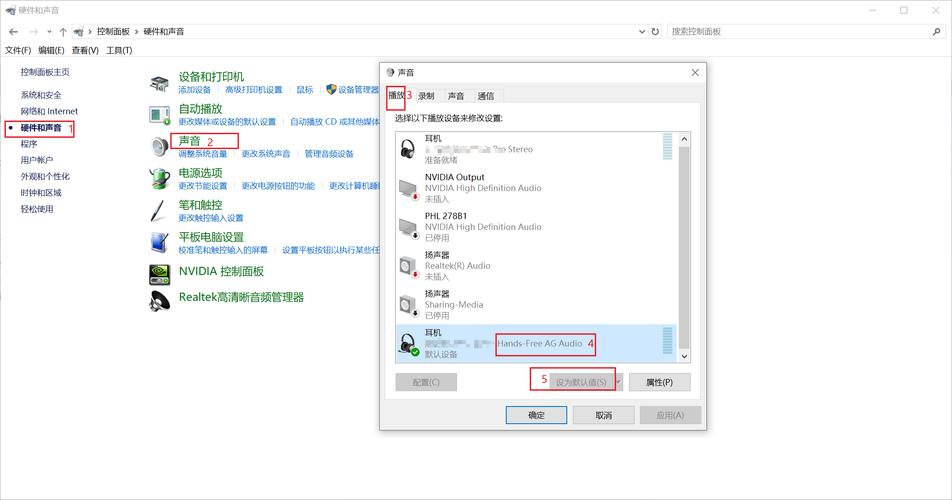电脑连不上蓝牙耳机?全面排查与解决方案
在享受无线音乐、通话的便捷时,遇到电脑无法连接蓝牙耳机的问题无疑会让人倍感困扰。本文将带您逐步排查可能的原因,并提供详细的解决方案,帮助您快速恢复蓝牙连接。
一、检查蓝牙功能是否开启
首先,确保您的电脑蓝牙功能已经开启。不同操作系统的开启方式略有不同:
- Windows系统:点击任务栏右下角的通知图标,找到并点击“蓝牙”选项,确保其为开启状态。
- macOS系统:点击屏幕顶部的菜单栏中的蓝牙图标,确保蓝牙已打开。
二、检查蓝牙耳机是否处于配对模式
大多数蓝牙耳机需要手动进入配对模式才能被电脑识别。请参考您的耳机说明书,了解如何进入配对模式。通常,按住耳机上的某个按钮几秒钟,直到听到提示音或指示灯闪烁,即表示已进入配对模式。
三、更新或重新安装蓝牙驱动程序
过时的或损坏的蓝牙驱动程序可能导致连接问题。您可以尝试更新或重新安装驱动程序:
- Windows系统:
- 右键点击“此电脑”,选择“管理”。
- 在左侧菜单中选择“设备管理器”。
- 展开“蓝牙”选项,右键点击您的蓝牙适配器,选择“更新驱动程序”或“卸载设备”(卸载后重启电脑,系统会自动重新安装驱动程序)。
- macOS系统:通常无需手动更新蓝牙驱动程序,但可以尝试重置蓝牙模块(在“系统偏好设置”中选择“蓝牙”,然后点击“高级”按钮,选择“重置蓝牙模块”)。
四、检查蓝牙耳机的兼容性
不是所有蓝牙耳机都兼容所有电脑。请检查您的耳机是否与您的电脑操作系统兼容。您可以在耳机制造商的官方网站上查找兼容性信息。
五、尝试使用其他设备连接蓝牙耳机
为了排除蓝牙耳机本身的问题,您可以尝试使用其他设备(如手机或另一台电脑)连接蓝牙耳机。如果其他设备也无法连接,可能是耳机本身存在问题。
六、重置电脑的网络设置
在某些情况下,重置电脑的网络设置可以解决蓝牙连接问题:
- Windows系统:在“设置”中选择“网络和Internet”,然后点击“状态”下的“网络重置”。
- macOS系统:在“系统偏好设置”中选择“网络”,然后点击左下角的“高级”按钮,在“TCP/IP”选项卡下点击“续租DHCP租约”或尝试重置网络设置。
七、联系技术支持
如果以上方法均无法解决问题,建议您联系电脑或蓝牙耳机的制造商技术支持团队,寻求专业帮助。
解决电脑无法连接蓝牙耳机的问题可能需要一些耐心和尝试。按照上述步骤逐一排查,相信您很快就能找到问题的根源并解决它。
总结
电脑无法连接蓝牙耳机可能由多种原因引起,包括蓝牙功能未开启、耳机未处于配对模式、驱动程序问题、兼容性问题等。通过逐步排查和尝试上述解决方案,您应该能够恢复蓝牙连接,重新享受无线带来的便利。